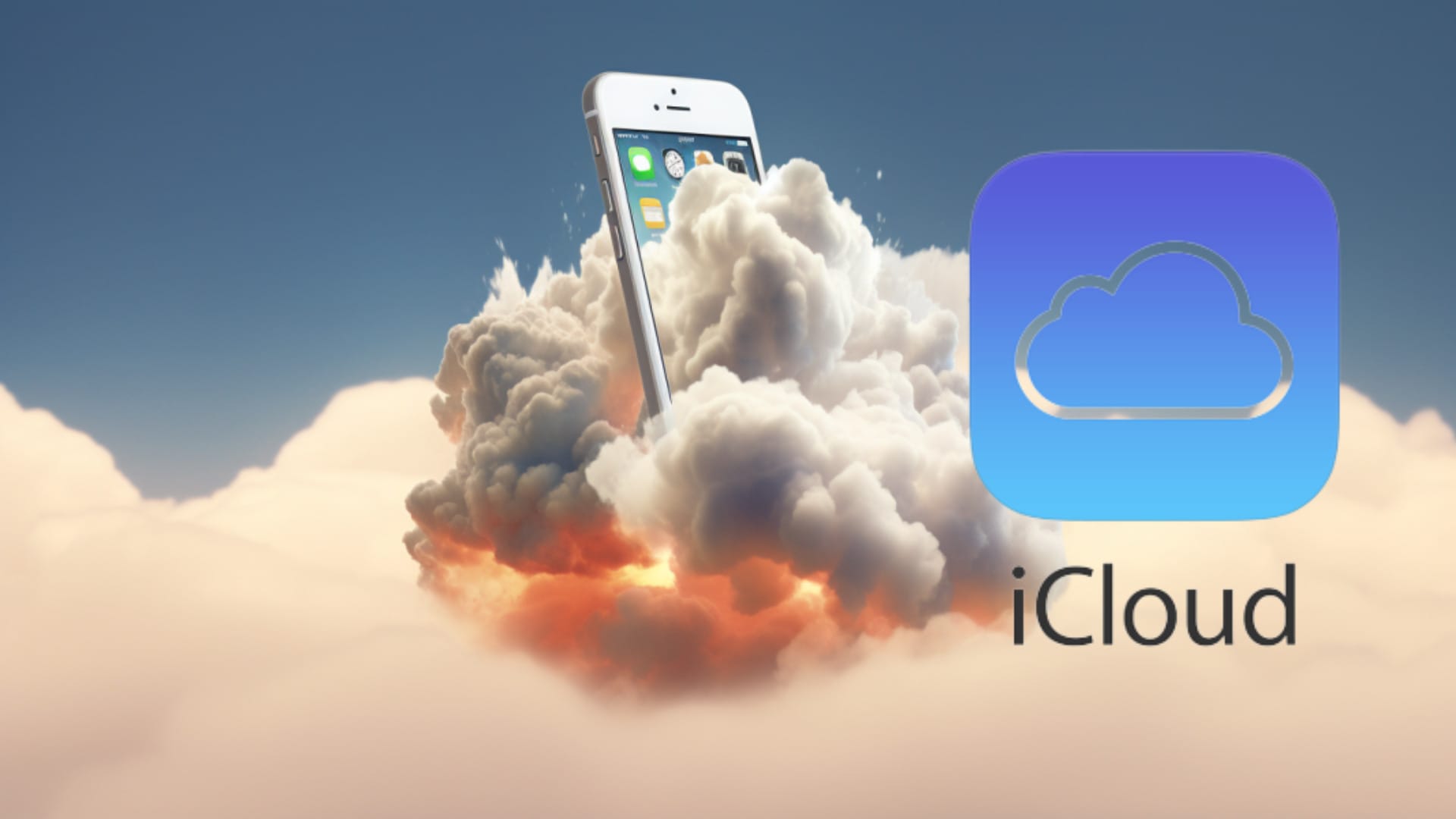Si has perdido o borrado accidentalmente algunos datos importantes de tu iPhone o iPad, es hora de que pongas en práctica algún método que te permita volver a acceder a la información de iCloud, el servicio de almacenamiento en la nube de Apple que te permite hacer copias de seguridad de tus dispositivos y acceder a ellos desde cualquier lugar.
En este artículo, te mostramos cómo recuperar tus datos de iCloud, entre los métodos te incluyo dos programas profesionales de alta efectividad: iMyFone e iMobie.
Cómo recuperar mis datos de iCloud:
- Asegúrate de tener una conexión a internet estable y rápida.
- Inicia sesión en tu cuenta de iCloud desde tu dispositivo iOS o desde un navegador web.
- Selecciona los datos que quieres recuperar, como fotos, contactos, mensajes, etc.
- Haz clic en el botón de restaurar o descargar, según el caso.
- Espera a que el proceso se complete y verifica que tus datos se hayan recuperado correctamente.
¿Cómo recuperar los datos de iCloud?
A veces, puede ocurrir que pierdes el acceso a tus datos por diversos motivos, como olvidar tu contraseña, cambiar de dispositivo, borrar archivos sin querer o sufrir un ataque informático. A continuación, te cuento qué opciones tienes para restaurar tus datos desde iCloud, qué pasos debes seguir y qué precauciones debes tomar.
Artículo relacionado:
1. Restaura el dispositivo desde una copia de seguridad de iCloud
Este método es el más sencillo y rápido, pero tiene algunas desventajas. Al restaurar el dispositivo desde una copia de seguridad de iCloud, se borran todos los datos y ajustes actuales del dispositivo y se reemplazan por los de la copia. Además, solo puedes restaurar la copia de seguridad más reciente que hayas hecho con iCloud, lo que significa que puedes perder algunos datos que hayas generado o modificado después de hacer la copia.
Para restaurar el dispositivo desde una copia de seguridad de iCloud, sigue estos pasos:
- Asegúrate de tener una conexión a internet estable y una batería suficiente o conecta el dispositivo a una fuente de alimentación.
- Ve a Ajustes > General > Restablecer y elige Borrar contenidos y ajustes.
- Sigue las instrucciones en pantalla hasta llegar a la pantalla Aplicaciones y datos y elige Restaurar desde copia de seguridad de iCloud.
- Inicia sesión con tu ID de Apple y contraseña y elige la copia de seguridad que quieras restaurar.
- Espera a que el proceso termine y sigue los pasos para configurar tu dispositivo.
2. Accede a los datos de iCloud desde un navegador web
Este método te permite acceder a algunos tipos de datos que hayas sincronizado con iCloud, como fotos, vídeos, contactos, calendarios, notas, recordatorios, archivos y más. No necesitas restaurar el dispositivo ni instalar ningún programa, solo necesitas un navegador web y tu ID de Apple.
Para acceder a los datos de iCloud desde un navegador web, sigue estos pasos:
- Abre el navegador web de tu preferencia y entra en la página iCloud.
- Inicia sesión con tu ID de Apple y contraseña.
- Elige el tipo de datos que quieras ver o descargar haciendo clic en el icono correspondiente.
- Si quieres descargar algún archivo, selecciónalo y haz clic en el botón Descargar que aparece en la esquina superior derecha.
3. Usa iMyFone D-Back para recuperar datos selectivamente desde iCloud
iMyFone D-Back es un programa profesional que te permite recuperar datos perdidos o borrados desde tu dispositivo iOS, iTunes o iCloud. Con este programa, puedes recuperar más de 20 tipos de datos, como mensajes, fotos, vídeos, historial de llamadas, WhatsApp, Kik, Viber y más. Además, puedes previsualizar los datos antes de recuperarlos y elegir qué archivos quieres restaurar, sin afectar los datos actuales del dispositivo.
Para usar iMyFone D-Back para recuperar datos selectivamente desde iCloud, sigue estos pasos:
- Descarga e instala iMyFone D-Back en tu ordenador y ejecútalo.
- Elige la opción Recuperar desde copia de seguridad de iCloud en el panel izquierdo y haz clic en Iniciar.
- Inicia sesión con tu ID de Apple y contraseña y elige la copia de seguridad que quieras analizar.
- Elige los tipos de datos que quieras recuperar y haz clic en Siguiente.
- Espera a que el programa analice la copia de seguridad y previsualiza los datos encontrados.
- Selecciona los archivos que quieras recuperar y haz clic en Recuperar. Elige una carpeta para guardar los archivos recuperados en tu ordenador.
4. Emplea el programa iMobie PhoneRescue para extraer datos desde iCloud
iMobie PhoneRescue es otro programa profesional que te ayuda a recuperar datos perdidos o borrados desde tu dispositivo iOS, iTunes o iCloud. Con este programa, puedes recuperar más de 30 tipos de datos, como mensajes, fotos, vídeos, contactos, notas, historial de Safari, música y más. También puedes previsualizar los datos antes de recuperarlos y elegir qué archivos quieres restaurar.
Para usar iMobie PhoneRescue para extraer datos desde iCloud, sigue estos pasos:
- Descarga e instala iMobie PhoneRescue en tu ordenador y ejecútalo.
- Elige la opción Recuperar desde iCloud en la pantalla principal y haz clic en el botón de flecha.
- Inicia sesión con tu ID de Apple y contraseña y elige la copia de seguridad que quieras extraer.
- Elige los tipos de datos que quieras recuperar y haz clic en Aceptar.
- Espera a que el programa extraiga la copia de seguridad y previsualiza los datos encontrados.
- Selecciona los archivos que quieras recuperar y haz clic en el botón de flecha. Elige si quieres guardar los archivos en tu ordenador o enviarlos directamente a tu dispositivo.
5. Recupera datos desde iCloud Drive
iCloud Drive es una función de iCloud que te permite almacenar y acceder a tus archivos desde cualquier dispositivo. Si has guardado algunos archivos importantes en iCloud Drive, puedes recuperarlos fácilmente desde tu dispositivo iOS, Mac o PC.
Para recuperar datos desde iCloud Drive, sigue estos pasos:
- Si usas un dispositivo iOS, abre la app Archivos y toca en Explorar. Luego, toca en iCloud Drive y busca el archivo que quieras recuperar. Si quieres descargarlo al dispositivo, mantén pulsado el archivo y elige Descargar.
- Si usas un Mac, abre el Finder y haz clic en iCloud Drive en la barra lateral. Luego, busca el archivo que quieras recuperar y arrástralo al escritorio o a otra carpeta.
- Si usas un PC, abre el Explorador de archivos y haz clic en iCloud Drive en la barra lateral. Luego, busca el archivo que quieras recuperar y cópialo o muévelo a otra ubicación.
Recuperar mis datos de iCloud: ¿cuál es la mejor herramienta?
Como ves, existen varias herramientas con algunas diferencias que pueden hacer que prefieras una u otra. Particularmente, recomiendo el uso de programas de recuperación, por ejemplo: iMyfone D-Back tiene una interfaz más sencilla y fácil de usar que las otras dos; iMobie PhoneRescue tiene una función exclusiva para recuperar datos del sistema operativo, y Tenorshare UltData tiene una mayor variedad de tipos de datos que puede recuperar.
Te sugerimos que pruebes las versiones gratuitas o de prueba de estas herramientas antes de comprarlas, para ver cuál te conviene más. Esperamos que este artículo te haya sido útil para saber “cómo recuperar mis datos de iCloud”. Si tienes alguna duda o comentario al respecto, no dudes en dejarnos un mensaje abajo. Gracias por leernos.
» RELACIONADO: ¿Cómo recuperar archivos de iCloud en Android?
Preguntas Frecuentes:
¿Cómo recuperar todas mis cosas de iCloud?
Para recuperar todas tus cosas de iCloud, sigue estos pasos:
- Abre la aplicación Ajustes en tu dispositivo iOS o iPadOS.
- Toca tu nombre y luego iCloud.
- Selecciona los datos que quieres recuperar, como Fotos, Contactos, Calendario, etc.
- Toca Restaurar desde copia de seguridad.
- Elige la copia de seguridad más reciente o la que contenga los datos que quieres recuperar.
- Espera a que el proceso se complete y verifica que tus cosas se hayan restaurado correctamente.
¿Cómo recuperar todo lo que tenía en mi iPhone?
Para recuperar todo lo que tenía en mi iPhone, puedes seguir estos pasos:
- Conecta tu iPhone a una computadora con iTunes instalado.
- Abre iTunes y selecciona tu dispositivo en la esquina superior izquierda.
- Haz clic en el botón Restaurar copia de seguridad y elige la copia de seguridad más reciente que tengas.
- Espera a que el proceso termine y desconecta tu iPhone.
- Verifica que todos tus datos, fotos, contactos, aplicaciones y ajustes se hayan restaurado correctamente.